前言
理论上这是一个很好的想法,但真正落实到实践,简直坑的不要不要的!笔者最终在CentOS上实在搞不动了,只在Ubuntu上弄了,关键CentOS是公司环境也不敢太造次。
整个东西写出来主要是让自己记住坑太多,不是实在想不开没事干,千万不要再搞。
思路来源https://github.com/facebook/xcbuild/issues/37
目的
做这个事情起初只是因为我司不提供Mac机器来做自动打包,但又想要让我做自动打包,能提供的也只有CentOS系统,不过很快就发现打包其实完全不可能,因为证书问题很难解决,然后想着跑跑CI的test也不错才继续研究了一下。。。。毕竟我们Model都是自动生成的,git提交后跑一下CI确保能各端运行正常还是很有用的,另外版本归档打tag的时候跑一下CocoaPods把完整可执行代码构建好拉下来归档也是挺不错的!
现实是恐怕就CocoaPods构建是比较稳定100%没问题,编译这个完全不敢说ok。。。所以有条件的话还是建议用有台Mac专门来干这些事,不然实在太麻烦,哪怕ssh到一台同事电脑悄悄开个账户搞都比在linux上搞靠谱!
如图实现,没mac和有mac简直就是天壤之别的恶心差距!
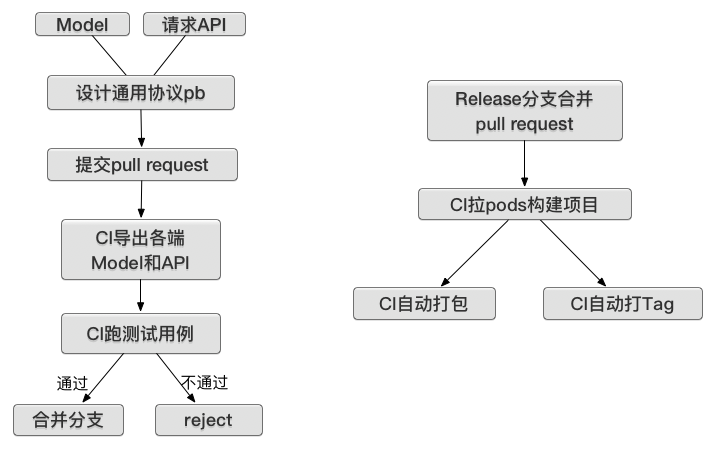
安装配置
准备工作
ruby (为了支持CocoaPods)
clang 4.0或以上(为了支持IOS10,如果你准备的sdk版本不高,那就无所谓了,关键是对应上)
Apple clang(用他的话妥妥的手动apt-get拯救不了你)
cctools-port 生成ios工具链(ios-toolchain)回头替换掉Xcode里的
ninja
xcbuild
Xcode(确切的说其实只要三个文件夹但我很不放心用了整个)
CocoaPods 安装
这里不得不提CocoaPods兼容性真心不错
CentOS1
2sudo yum install ruby
sudo gem install cocoapods
Ubuntu1
2sudo apt-get install ruby
sudo gem install cocoapods
就是如此简单!已经时可用状态了!
Clang 安装
接下来就不细说CentOS了应为基本上大部分库都是要源码安装。。。
首先clang --version看看版本是不是自己想要,多半都不是然后直接删了1
sudo apt-get autoremove clang
然后搞一下软件源/etc/apt/sources.list不然各种依赖包各种找不到让你爽歪歪1
2
3
4
5
6
7
8
9
10
11
12
13
14
15
16
17
18
19
20
21
22
23
24
25
26
27
28
29
30
31
32
33
34
35
36
37
38
39
40
41
42
43
44#deb cdrom:[Ubuntu 16.04.2 LTS _Xenial Xerus_ - Release amd64 (20170215.2)]/ xenial main restricted
# See http://help.ubuntu.com/community/UpgradeNotes for how to upgrade to
# newer versions of the distribution.
deb http://us.archive.ubuntu.com/ubuntu/ xenial main restricted
# deb-src http://us.archive.ubuntu.com/ubuntu/ xenial main restricted
## Major bug fix updates produced after the final release of the
## distribution.
deb http://us.archive.ubuntu.com/ubuntu/ xenial-updates main restricted
# deb-src http://us.archive.ubuntu.com/ubuntu/ xenial-updates main restricted
## N.B. software from this repository is ENTIRELY UNSUPPORTED by the Ubuntu
## team. Also, please note that software in universe WILL NOT receive any
## review or updates from the Ubuntu security team.
deb http://us.archive.ubuntu.com/ubuntu/ xenial universe
# deb-src http://us.archive.ubuntu.com/ubuntu/ xenial universe
deb http://us.archive.ubuntu.com/ubuntu/ xenial-updates universe
# deb-src http://us.archive.ubuntu.com/ubuntu/ xenial-updates universe
## N.B. software from this repository is ENTIRELY UNSUPPORTED by the Ubuntu
## team, and may not be under a free licence. Please satisfy yourself as to
## your rights to use the software. Also, please note that software in
## multiverse WILL NOT receive any review or updates from the Ubuntu
## security team.
deb http://us.archive.ubuntu.com/ubuntu/ xenial multiverse
# deb-src http://us.archive.ubuntu.com/ubuntu/ xenial multiverse
deb http://us.archive.ubuntu.com/ubuntu/ xenial-updates multiverse
# deb-src http://us.archive.ubuntu.com/ubuntu/ xenial-updates multiverse
## N.B. software from this repository may not have been tested as
## extensively as that contained in the main release, although it includes
## newer versions of some applications which may provide useful features.
## Also, please note that software in backports WILL NOT receive any review
## or updates from the Ubuntu security team.
deb http://us.archive.ubuntu.com/ubuntu/ xenial-backports main restricted universe multiverse
# deb-src http://us.archive.ubuntu.com/ubuntu/ xenial-backports main restricted universe multiverse
## Uncomment the following two lines to add software from Canonical's
## 'partner' repository.
## This software is not part of Ubuntu, but is offered by Canonical and the
## respective vendors as a service to Ubuntu users.
# deb http://archive.canonical.com/ubuntu xenial partner
# deb-src http://archive.canonical.com/ubuntu xenial partner
deb http://security.ubuntu.com/ubuntu xenial-security main restricted
# deb-src http://security.ubuntu.com/ubuntu xenial-security main restricted
deb http://security.ubuntu.com/ubuntu xenial-security universe
# deb-src http://security.ubuntu.com/ubuntu xenial-security universe
deb http://security.ubuntu.com/ubuntu xenial-security multiverse
# deb-src http://security.ubuntu.com/ubuntu xenial-security multiverse
下面大更新一波,安装1
2sudo apt-get update
sudo apt-get install git gcc cmake libssl-dev libtool autoconf automake clang-4.0
除了错误别找我,直接谷歌去找源
安装完clang看看位置如果不是usr/bin
执行下面命令制作软链接,只为保险不是必需的。。。。1
2sudo ln -s /usr/bin/clang-4.0 /usr/bin/clang
sudo ln -s /usr/bin/clang++-4.0 /usr/bin/clang++
吐槽一波CentOS你更新了源也没用该没有的还是没有建议直接源码安装。
1 | #下载llvm源码 |
Apple Clang 安装
步骤如上面CentOS源码安装Clang一样,只是把Clang地址改了下1
2
3
4
5cd llvm/tools
wget https://opensource.apple.com/tarballs/clang/clang-800.0.42.1.tar.gz
tar xf clang-800.0.42.1.tar.gz
mv clang-800.0.42.1 clang
cd ../..
cctools-port 制作ios-toolchain 的Clang
ios sdk 打包
下载完Xcode直接执行下面命令1
2
3
4
5
6
7
8
9
SDK=$(ls -l Xcode.app/Contents/Developer/Platforms/iPhoneOS.platform/Developer/SDKs | grep " -> iPhoneOS.sdk" | head -n1 | awk '{print $9}')
cp -r Xcode.app/Contents/Developer/Platforms/iPhoneOS.platform/Developer/SDKs/iPhoneOS.sdk /tmp/$SDK 1>/dev/null
cp -r Xcode.app/Contents/Developer/Toolchains/XcodeDefault.xctoolchain/usr/include/c++/v1 /tmp/$SDK/usr/include/c++ 1>/dev/null
pushd /tmp
tar -cvzf $SDK.tar.gz $SDK
rm -rf $SDK
mv $SDK.tar.gz ~
popd
制作 iOS armv7 工具链
1 | cd cctools-port |
制作工具链成功后会提示 all done
将生成的工具链移到 /usr/local/ 目录并更名为 ios-armv71
sudo mv usage_examples/ios_toolchain/target /usr/local/ios-armv7
将库文件拷贝一份,放进公共库 /usr/lib1
sudo cp /usr/local/ios-armv7/lib/libtapi.so /usr/lib
最后将工具链的 bin 目录加入PATH,方便调用1
export PATH=$PATH:/usr/local/ios-armv7/bin
制作 iOS arm64 工具链
1 | cd cctools-port |
制作工具链成功后会提示 all done
将生成的工具链 /usr/local/ 目录并更名为 ios-arm641
sudo mv usage_examples/ios_toolchain/target /usr/local/ios-arm64
使用 rename 命令重命名前缀以与 armv7 区分开来把 arm- 前缀改为 aarch64- 前缀1
2
3rename 's/arm-/aarch64-/' /usr/local/ios-arm64/bin/*
sudo rm /usr/local/ios-arm64/aarch64-apple-darwin11-clang++
sudo ln -s /usr/local/ios-arm64/aarch64-apple-darwin11-clang /usr/local/ios-arm64/aarch64-apple-darwin11-clang++
将库文件拷贝一份,放进公共库 /usr/lib1
sudo cp /usr/local/ios-arm64/lib/libtapi.so /usr/lib
最后将工具链的 bin 目录加入PATH,方便调用1
export PATH=$PATH:/usr/local/ios-arm64/bin
其实到这基本完活了,单跑.m文件已经没问题了,下面只是为了更加方便的编译项目
这里已经可以跑个测试程序编译试试了如arrch-apple-darwin11-clang helloworld.c -o helloworld或arm-apple-darwin11-clang helloworld.c -o helloworld
合并 armv7 和 arm64 工具链(可选)
一般用ar命令做合并不过容易出问题
替换xctoolchain
把最后想要用的生成的工具链clang 和 clang++文件替换到usr/bin下(不替换也可以达成目的即可),相当于回头编译的时候走我们产出的这套clang环境。总之就是思路就是让xcbuild走我们的这套clang去打包编译程序即可。如果你用Apple Clang或直接Clang能打包编译也就不用自己手动做这个事了。
Ninja 安装
Ubuntu一行命令解决。。。。1
apt-get install ninja-build
CentOS天坑模式开启不出意外先升级cmake
源码安装最新版cmake解压执行./bootstrap && make && make install 就ok了,3个命令合一。
然后下载ninja源码1
2
3git clone git://github.com/ninja-build/ninja.git && cd ninja
git checkout release
./configure.py --bootstrap
最后把Path加一下1
export PATH=$PATH:/xxx/xxx/ninja
xcbuild 安装
1 | git clone https://github.com/facebook/xcbuild |
最后把Path加一下和DEVELOPER_DIR
DEVELOPER_DIR就是Xcode的目录,Xcode其实只需要有三个文件夹Xcode.app/Contents/PlugIns,Xcode.app/Contents/Developer/Toolchains,Xcode.app/Contents/Developer/Platforms1
2export PATH=$PATH:/xxx/xxx/xcbuild/build
export DEVELOPER_DIR=/xxx/xxx/Xcode.app
使用
完全可以像在Mac下一样用没有任何区别,不过也就CocoaPods完全ok,xcbuild指令和xcodebuild用法完全一样直接用xcodebuild也没问题,只不过能不能编译成功就听天由命吧!坑很深,慎入!